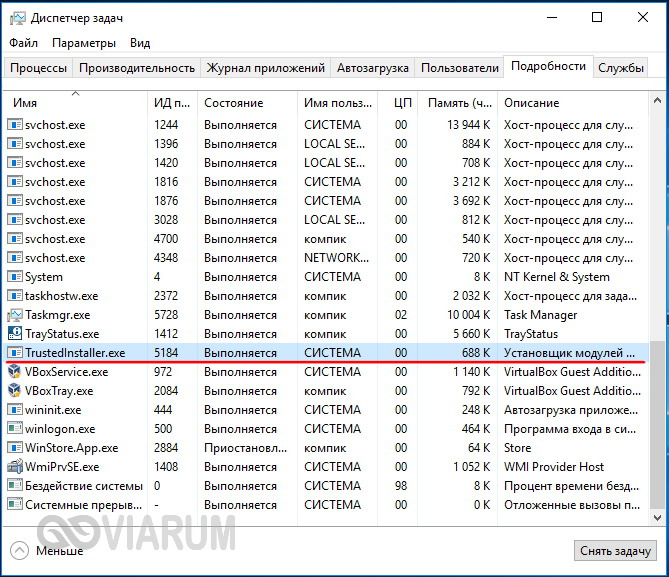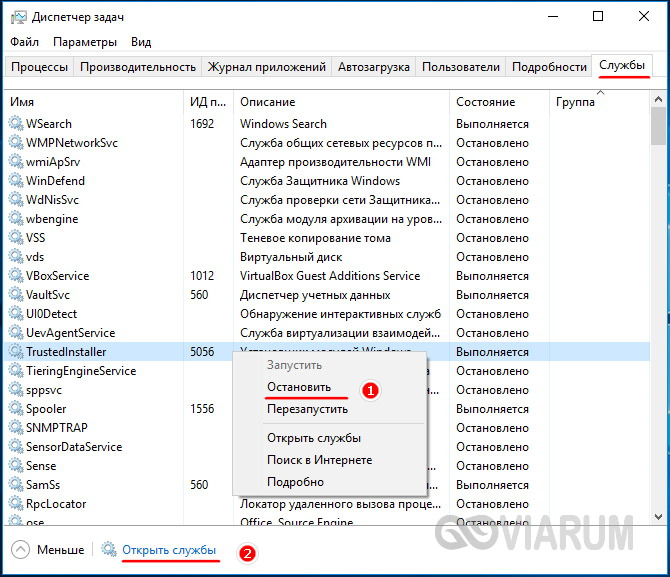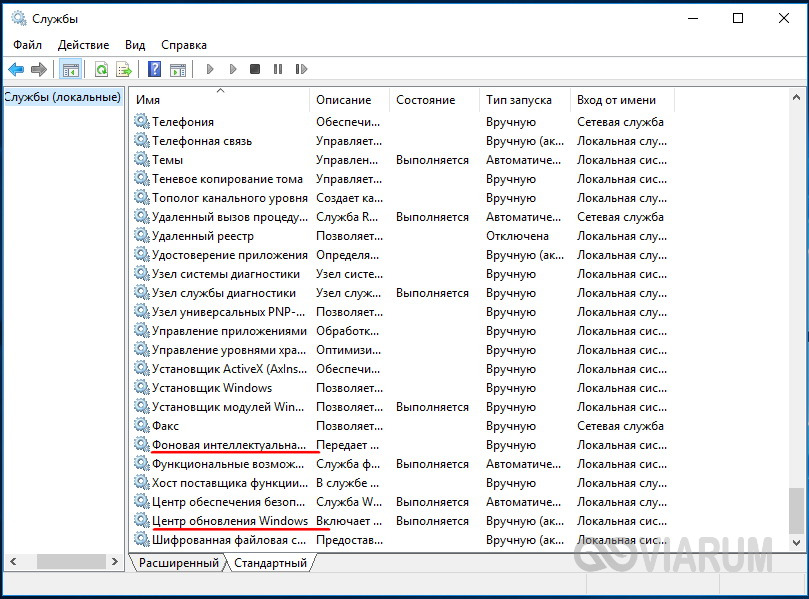группа trustedinstaller что это
Что такое TrustedInstaller и насколько он безопасен?
Просматривая в диспетчере задач ненужные процессы, вы могли заметить задачу под названием TrustedInstaller.exe. Он часто может показывать высокую загрузку ЦП, временами замедляя работу вашего компьютера.
Вы также могли столкнуться с сообщением об ошибке при попытке удалить некоторые системные файлы, приписывая право собственности на эти файлы пользователю по имени TrustedInstaller. Так что же это за TrustedInstaller? Это вредоносная программа? Стоит ли попытаться удалить это?
Что такое TrustedInstaller?
TrustedInstaller — это системная утилита Windows. Он работает как скрытый пользователь с единственной привилегией устанавливать обновления Windows и управлять ими.
Как подмножество установщика модулей Windows, он часто используется для добавления или изменения компонентов Windows в фоновом режиме. Иногда это может привести к резкому увеличению загрузки ЦП. Однако вам не стоит беспокоиться, так как ваша система вернется в нормальное состояние после установки обновлений Windows.
Причина, по которой TrustedInstaller отображается как пользователь, «владеющий» многими системными файлами, заключается в том, чтобы предотвратить их подделку. Большинство защищенных таким образом файлов относятся к критически важным для системы функциям, и их удаление может дестабилизировать ваш компьютер.
Следует ли удалять TrustedInstaller?
TrustedInstaller.exe — это не вирус или стороннее приложение, а важный процесс Windows. Его наличие имеет решающее значение для правильного функционирования операционной системы Windows.
TrustedInstaller необходим не только для установки обновлений Windows, он также используется для удаления устаревших обновлений и обеспечения отсутствия конфликтов. Без него вы можете установить несовместимые модули, которые сделают ваш компьютер непригодным для использования.
Если вы хотите просто удалить папку Windows.old, вам не нужно вносить какие-либо изменения в TrustedInstaller или права собственности на файлы. Вы можете использовать утилиту очистки диска, чтобы легко удалить его без какого-либо риска.
Как исправить TrustedInstaller
Теперь есть два типа проблем, с которыми вы можете столкнуться с TrustedInstaller.
Во-первых, вы не сможете удалить определенные системные файлы. Это ограничение является функцией и защищает важные файлы от случайных изменений. Тем не менее, если вы знаете, что делаете, вы можете удалить файлы, принадлежащие TrustedInstaller, взяв на себя ответственность за них. Имейте в виду, что удаление неправильных файлов может легко повредить установку Windows.
Вторая проблема, с которой вы можете столкнуться, — это высокая загрузка ЦП. Если всплески временные, то это не проблема. Обычно TrustedInstaller.exe занимает больше системных ресурсов при установке обновления Windows. Через некоторое время использование должно вернуться в норму.
Если загрузка ЦП все время остается постоянно высокой, возможно, вы столкнулись с поврежденным модулем TrustedInstaller или даже с вирусом.
Проверка процесса TrustedInstaller в диспетчере задач
Если вы обнаружите, что TrustedInstaller.exe не является реальной проблемой, то это может быть вирус. Вы должны сканировать свой компьютер с помощью антивирусная программа удалить его.
Восстановить TrustedInstaller с помощью проверки системных файлов
Проверка системных файлов (SFC) — это служебная программа командной строки, которая проверяет вашу установку Windows на наличие ошибок и исправляет ее. Это отличный способ исправить любые поврежденные компоненты Windows, включая TrustedInstaller.
Является ли TrustedInstaller вредоносной программой?
Хотя всегда рекомендуется удалять ненужные приложения, TrustedInstaller является важной частью операционной системы Windows. Задача установки критических обновлений Windows, удаление которых отрицательно повлияет на ваш компьютер.
При этом не каждое приложение, называющее себя TrustedInstaller, реально. Иногда вирусы могут прятаться под именем, поэтому рекомендуется проверить, действительно ли процесс исходит от службы Windows или нет.
Если у вас по-прежнему возникают проблемы с TrustedInstaller, вам следует использовать служебную программу проверки системных файлов для восстановления файлов Windows. Это заменит все поврежденные файлы, позволяя TrustedInstaller снова работать без сбоев.
Как отключить TrustedInstaller или входим в доверие к своему компьютеру
При редактировании некоторых системных файлов в Windows 7 (и старше) вы можете столкнуться с отказом системы что-либо менять и сообщением о том, что необходимо запросить разрешение у TrustedInstaller. Это будет происходить даже если вы вошли под учётной записью администратора. В этой статье я расскажу вам о том, как отключить TrustedInstaller, почему компьютер перестал вам доверять и что это вообще такое.
Что такое TrustedInstaller
Перед тем, как отключить TrustedInstaller, необходимо узнать, что это такое, чтобы понимать, что мы делаем, потому что дело касается безопасности вашего компьютера.
Как отключить TrustedInstaller
Если при редактировании какого-то файла/папки появляется сообщение, о том, что необходимо запросить разрешение у TrustedInstaller, то вам следует его отключить (временно!). Потом желательно снова его включить, чтобы обеспечить должную безопасность.
Так как TrustedInstaller проявляется как владелец редактируемого файла/папки, необходимо сделать так, чтобы ваша учётная запись стала владельцем. Для этого совершите такие действия:
Измените владельца папки/файла
Дайте разрешения владельцу
Как включить TrustedInstaller
Чтобы включить TrustedInstaller обратно, совершите такие действия:
Верните права в TrustedInstaller
Похожие статьи:
Windows Messenger – одно из тех приложении, которыми снабжена Windows XP, которое почти никто не…
Вебкамера – замечательное изобретение, которое значительно помогло сблизить любые расстояния. И современный интернет без неё…
Windows Messenger – одно из тех приложении, которыми снабжена Windows XP, которое почти никто не…
4 Comments
Операции через права — это понятно. Но столкнулся с другой проблемой. Под локальным администратором присваиваю права (Take ownership) и получаю отказ их заменить с ошибкой Access denied. Самое неприятное в моменте то, что не могут заменится права непосредственно на скрытые каталоги Users\%username%\Local settings, users\%username%\Application data и ещё некоторые, от которых зависит корректная работа допустим исполняемых API криптографии в IE (работа с электронными подписями например). Понятно что ситуёвина может быть недочищенным следствием погуляния какого-нибудь экзотического руткита, но как это лечить? Как ошибку Security descriptorов Chkdsk такое не воспринимает (эта ошибка исправляется только если не остаётся юзеров соответствующих дескрипторам вобще, а юзер TrustedInstaller как группа в юзерлисте похоже всё-таки есть), а на замену правов (что беспрецендентно) правов локаладмина не хватает. Вот такой парадокс. Кто-нибудь сталкивался с тем, как его решать?
ЧСХ права такие (системе Deny и юзерам Deny как я понимаю) проставлены только на сами эти каталоги. Командой CD Users\%username%\Local settings\temp допустим в %temp% заходится без денайда. В общем охота за такую расстановку правов руки кому-нибудь пообрывать, но непонятно кому.
Я не встречал такую ситуацию на практике.
Так я тоже. Обычно если зашёл локаладмином — Take ownership работает на всё. Но чтоб админу можно было что-то заDenyить — это уже немножко слишком. Или я чего-то не вижу (что непорядок)… Болеют этим только несколько машин.
TrustedInstaller: что это такое, почему грузит процессор, как запросить разрешение
Разработчики программного обеспечения (ПО) внедряют все более надежные системы целостности и конфиденциальности пользовательских данных. Для этих целей и создавался герой сегодняшней статьи, которая является исчерпывающим ответом на вопрос: “TrustedInstaller что это такое?”.
TrustedInstaller — что это за служба и как её отключить
Это модуль безопасности операционной системы (ОС) Windows. Входит в состав пакета Windows Resource Protection, который дебютировал на Vista. Главная функция – сохранять системные файлы от непредвиденной модификации. Благодаря ей большинство вирусов не могут внедриться в системные компоненты. Во многом из-за этого их жертвой становятся отдельные, более уязвимые приложения, к примеру – браузер.
Не путайте службу TrustedInstaller с исполняемым файлом TrustedInstaller exe. У них общее название, но чуть разные функции. Файл предназначен для управления за процессами обновления компонентов ОС. TrustedInstaller.exe можно обнаружить в Диспетчере задач, иногда он способен сильно нагружать систему. Наиболее частая проблема при попытке изменить или запустить файлы выдается сообщение “Запросите разрешение от TrustedInstaller”, которое не позволяет закончить требуемые манипуляции. Более детально эти нюансы будут рассмотрены дальше по тексту.
Нельзя однозначно ответить на вопрос: “Службу TrustedInstaller как отключить?”. На самом глобальном уровне можно частично ограничить действие этого системного компонента. Можно сделать так, чтобы он не мешал выполнить требуемую вам операцию. Для отключения и бесповоротного удаления службы нужно приложить много усилий. Это особо и не нужно, так как в 99% случаев необходимо только избавиться от надоедливого оповещения на экране, не позволяющего запустить приложение или удалить файл.
Общая информация
Расположение компонента
Чтобы лучше понять, что такое TrustedInstaller в Windows 7, в которой он впервые появился, укажем его местоположение: C:\Windows\servicing. Удалять оттуда ничего не получится, так как система не даст.
Почему служба потребляет слишком много системных ресурсов
Разберемся – TrustedInstaller что это такое грузит процессор? Существует очень маленькая вероятность, что служба безопасности занимает всю свободную оперативную память и загружает ПК по полной. Другое дело, если это одноименный исполняемый файл, – есть сведения, что порой он ведет себя таким образом. Он также может создавать много лишних файлов. Особенно сильно увеличивается в размерах CBS.log. Такое поведение вызывается внутренним сбоем сервиса обновлений или постоянным повреждением загружаемых апдейтов. Для устранения неполадки применяйте универсальные подходы:
Учите, что службу или исполняемый файл TrustedInstaller не стоит и не надо удалять, так как от этого сильно пострадает безопасность ОС.
Как получить разрешение от TrustedInstaller на операции с папками и файлами?
Для этого нужно прописать себе больше прав в свойствах папки, в которой содержатся нужные вам файлы.
Установка разрешений
После этого требуется:
Почему ТрастедИнсталлер не даёт удалить папку
Потому что не предоставлен доступ на модификацию содержимого. Это вызвано тем, что данная папка содержит важные для Windows файлы. Без них система не сможет стабильно работать и скорее всего будет требовать недостающие драйвера, инструкции и всего остального, что могло быть удалено.
Чтобы получить у Trusted Installer разрешение на удаление каких-то компонентов, необходимо отключить эту службу в отношении папки, где находятся такие компоненты. Почему именно таким образом? Полное отключение ТрастедИнсталлер крайне нежелательно, так как сильно возрастает уязвимость системы перед вредоносным ПО.
Как удалить файлы защищенные TrustedInstaller
Чтобы обойти ситуацию, когда TrustedInstaller не дает удалить папку или отдельный файлы, выполняйте следующие действия:
После этих манипуляций “хозяином” папки или файла будет не Трастед Инсталер, а ваш системный аккаунт.
Насколько целесообразно отключение?
Не забывайте TrustedInstaller что это в первую очередь средство, обеспечивающее несанкционированный доступ к внутренним файлам Windows. Лучше всего после изменения нужных вам файлов вернуться к изначальному положению.
TrustedInstaller – способы отключения
Есть несколько подходов, но желательно после отключения все включить обратно.
Метод частичного отключения
Это предполагает замену ТрастедИнсталлер в качестве владельца на свой аккаунт и установку подходящих разрешений. Для этого выполняйте следующее:
Метод полного отключения
Включить все обратно нужно подобным образом: “Свойства” остановленной службы => “Запустить”.
Как включить службу обратно?
Включить все и вернуть к исходной позиции нетрудно. Если вы только отключили службу для некоторых файлов или директорий (установили их владельцем собственный аккаунт), то поступать нужно так:
TrustedInstaller: что это за служба и как ей управлять
При работе с системными фалами пользователи могут столкнуться с ситуацией, когда TrustedInstaller не разрешает удалять или редактировать файлы. Зачем такие ограничения нужны системе и как получить разрешение на управление компонентами, читайте в нашем материале.
Зачем нужна эта служба
Начиная с Windows 7, операционные системы Microsoft научились дополнительно защищаться от вирусов и не всегда разумных действий своих администраторов. Этот процесс осуществляется с помощью особого владельца прав – TrustedInstaller. Он, как правило, бывает у важных системных папок и файлов, и создан для того, чтобы сторонние программы и лица не нарушали работу компьютера. Но если вам как пользователю все-же нужно внести изменения в свойства файлов или удалить что-то, и у вас есть доступ к администраторской учетной записи компьютера, то вы сможете переписать права на себя.
TrustedInstaller, как сервис защиты даже от собственных администраторов, создана не случайно – ведь чаще всего именно они и вносят необдуманно разлады в работу системы. Поэтому, прежде чем поменять права на редактирование компонентов, подумайте о последствиях. Если вы уверены в правильности своих действий, а система выдает сообщение, что нужно «запросить разрешение от TrustedInstaller для изменения», то следуйте нашим подсказкам и вы получите все права на редактирование.
Как отключить и включить TrustedInstaller для Windows 7
Чтобы отключить сервис TrustedInstaller:
Но для безопасности системы, сразу после внесения изменений нужно вернуть права владельца TrustedInstaller. Для этого:
Запрос разрешений от TrustedInstaller для Windows 8.1 и 10
Принцип смены прав для Windows 8.1 и 10 такой же, как для Windows 7, но интерфейс немного различается. Поэтому мы подробно опишем этот процесс, чтобы вы ничего не упустили и у вас все правильно получилось.
Что делать, если TrustedInstaller.exe грузит процессор
Владелец прав для системных папок TrustedInstaller и файл TrustedInstaller.exe, который может сильно загрузить оперативную память вашей системы – это немного разные вещи. Но удаление всех прав TrustedInstaller, ровно, как и удаление одноименного системного файла, не приведут к ускорению работы системы, а напротив сделают ее беззащитной для вирусов. Проблема здесь кроется в другом – скорее всего есть какие-то поврежденные компоненты системы, которые пытаются восстановиться, но происходит ошибка. Эта ошибка может быт вызвана вирусом или сбоем в Центре обновлений Windows.
Попробуйте просканировать систему на вирусы, а также проверьте, не установлены ли на ПК несколько антивирусных программ. Также иногда помогает «Восстановление системы» — откат системных настроек к тому периоду, когда все компоненты работали слажено. Если эти действия не помогли – то нужно найти и восстановить из кэша поврежденные сектора системы. Для этого можно воспользоваться хорошей инструкцией от Microsoft.
Несмотря на то, что ОС Windows все же предоставляет доступ для Администраторов к своим системным файлам от TrustedInstaller, лучше не пользоваться этими правами. Такими необдуманными поступками неопытный пользователь может испортить работу системы. Это в свою очередь приведет к переустановке системы с загрузочного диска, а также потере всех персональных настроек. Действительно ли это вам нужно?
Что такое TrustedInstaller и как его отключить
Среди пользователей Windows бытует мнение, что администратор на компьютере может выполнять любые операции с файлами и папками, однако это не совсем так. В Windows существуют объекты и процессы, обладающие привилегиями более высокого уровня. К таковым, в частности, относятся встроенный скрытый Администратор, Система, Local Service и некоторые другие владельцы. Основной их задачей является управление ключевыми функциями Windows и как раз об одном из таких объектов, известном как TrustedInstaller, пойдет сегодня речь.
Для чего нужен TrustedInstaller
TrustedInstaller, что это такое и почему он не позволяет удалять и редактировать файлы? Это важная служба установки программных модулей, являющаяся также частью системы безопасности Windows. В первом случае она проявляет себя как процесс trustedinstaller.exe в Диспетчере задач, во втором — как владелец системных папок и файлов. В Windows 7/10 служба выполняет две основных задачи:
Как снять блокировку TrustedInstaller с файлов и папок
Нередко при попытке удаления или изменения системных файлов или директорий, пользователи Windows 7/10 получают уведомление «Запросите разрешение от TrustedInstaller на изменение этого файла».
Это означает, что владельцем объекта является процесс, обладающий более высокими правами, чем администратор. Удалить его из-под работающей системы нельзя, но можно изменить права доступа, сняв тем самым блокировку.
Сделать это можно с помощью специальных утилит, например, TakeOwnershipEx или вручную в свойствах объекта. Рассмотрим второй вариант. Снимем для примера блокировку с исполняемого файла редактора реестра regedit.exe. Кликните по файлу правой кнопкой мыши, выберите «Свойства».
Переключитесь в открывшемся окошке на вкладку «Безопасность» и нажмите внизу кнопку «Дополнительно».
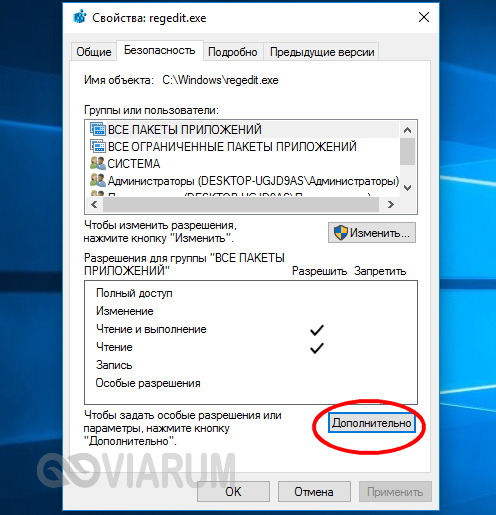
Введите в поле имен выбираемых объектов ваше имя пользователя и нажмите «Проверить имена».
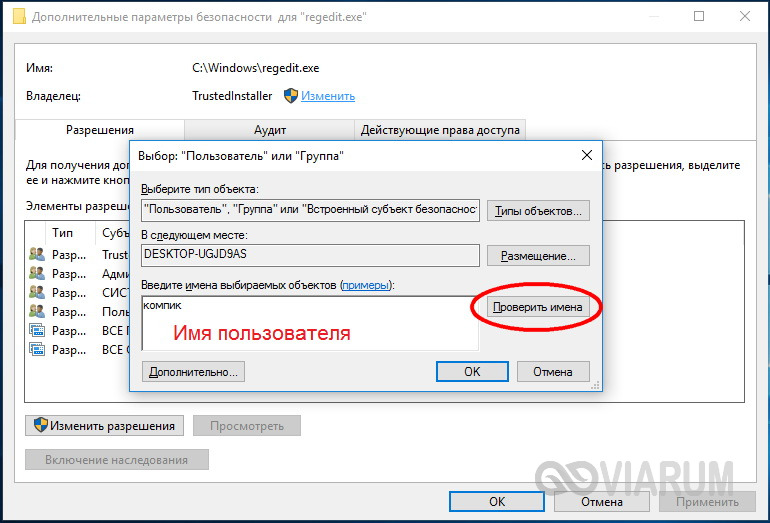
Далее жмем кнопку «OK» и видим, что владелец объекта сменился.
Возвратившись к окошку свойств, нажмите на этот раз кнопку «Изменить».
Выделите мышкой пользователя или администратора, которому хотите передать права на управление файлом, отметьте птичками все возможные пункты в столбце «Разрешить» и сохраните результат, подтвердив запрос на изменение.
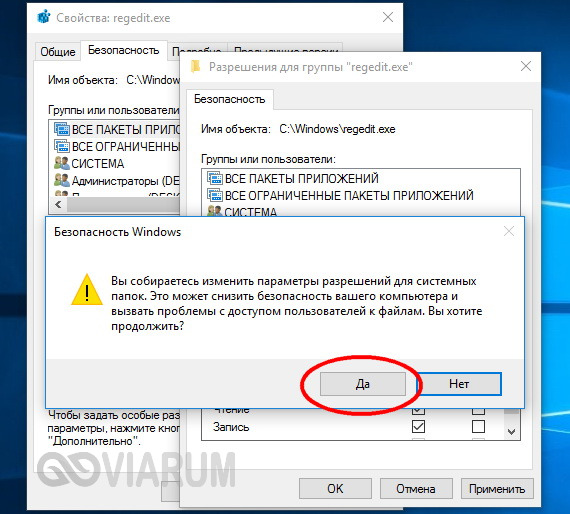
А теперь внимание. Передача прав доступа пользователю снижает уровень защиты системы, поэтому после работы с файлом или папкой права желательно восстановить. Восстанавливаются права точно так же, как и передаются, только в поле имен выбираемых объектов вместо имени пользователя необходимо ввести строку NT Service/TrustedInstaller.
 Что делать, если trustedinstaller.exe загружает процессор
Что делать, если trustedinstaller.exe загружает процессор
С тем, как отключить TrustedInstaller при работе с заблокированными файлами и директориями мы разобрались, теперь рассмотрим еще один нюанс. Время от времени служба начинает проявлять чрезмерную активность, загружая процессор настолько, что система начинает подтормаживать. Это нормальное явление, если повышенная нагрузка наблюдается сравнительно недолго. Она вызвана тем, что, будучи ответственной за установку программных модулей, служба периодически сканирует компьютер на предмет обновлений, создавая тем самым дополнительную нагрузку на процессор.
Если TrustedInstaller грузит процессор во время выполнения приоритетных для пользователя задач, его можно временно отключить. Для этого откройте Диспетчер задач, переключитесь на вкладку «Службы», найдите в списке TrustedInstaller, кликните по ней правой кнопкой мыши и выберите в меню опцию «Остановить». Затем кликом по ссылке «Открыть службы» запустите оснастку управления службами.
Найдите «Центр обновления Windows», двойным кликом откройте ее свойства и нажмите в открывшемся окошке кнопку «Остановить».
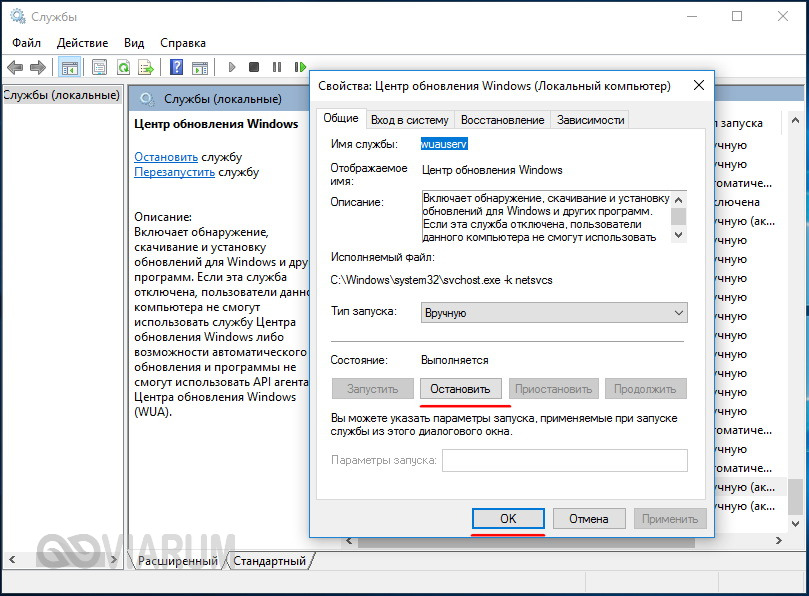


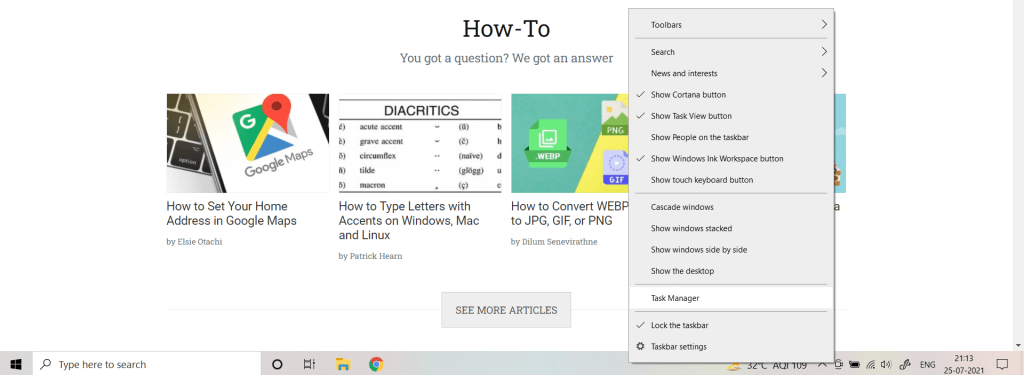

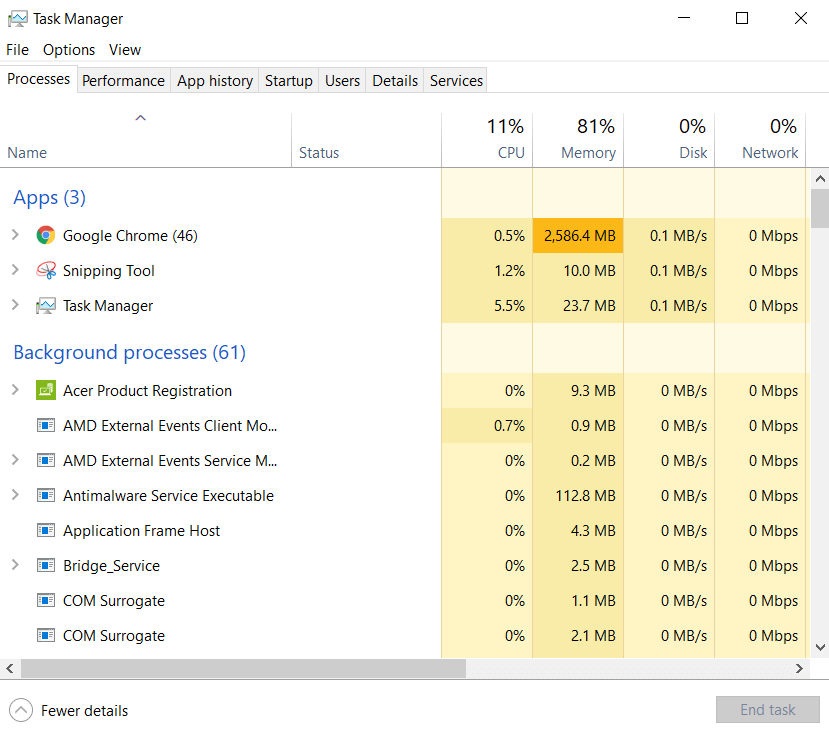

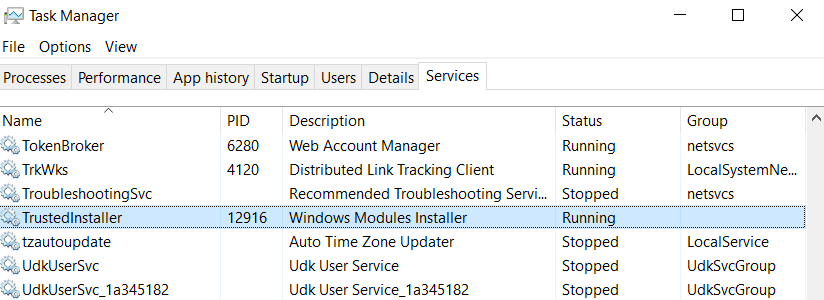
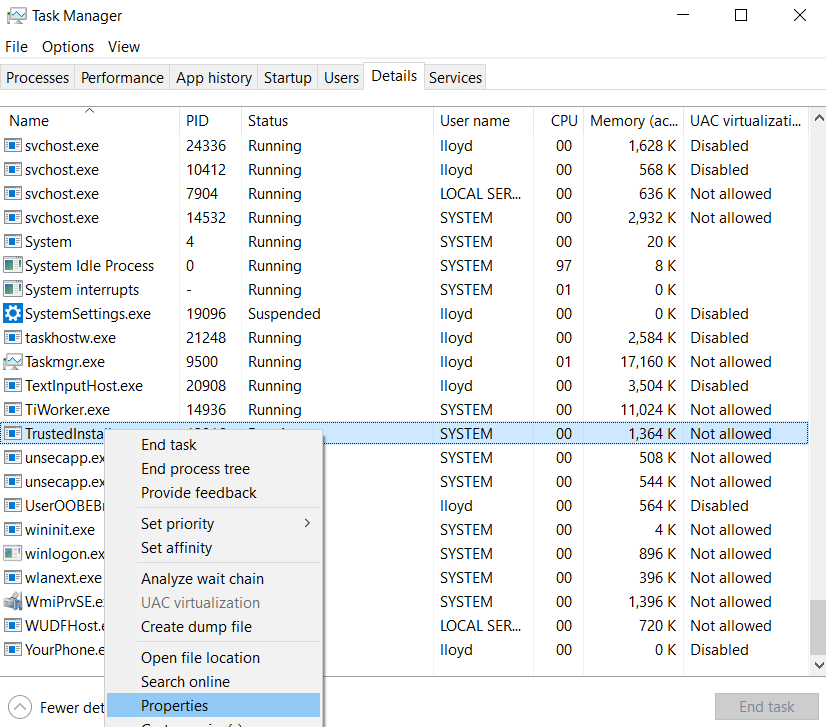

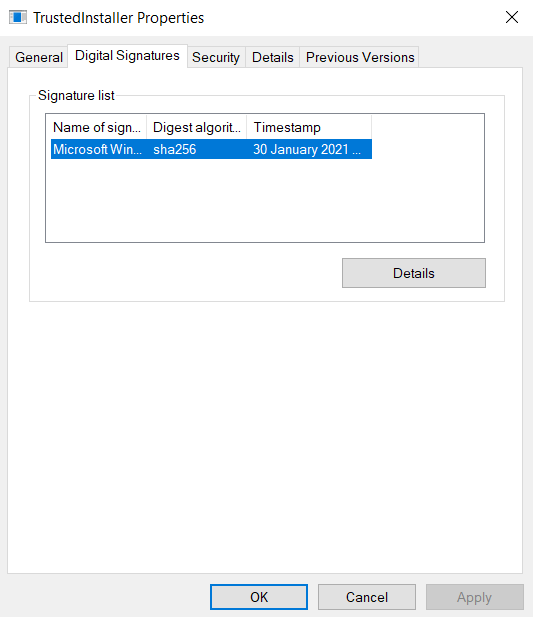

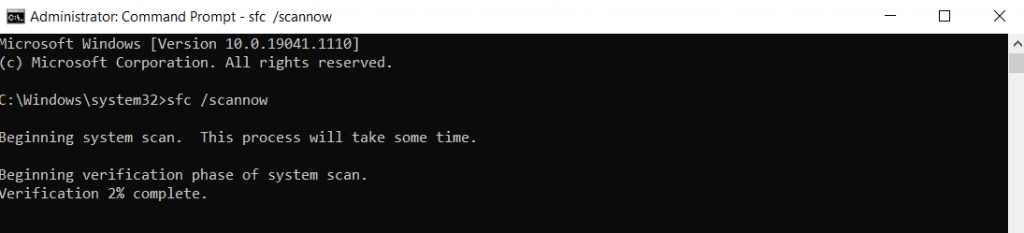















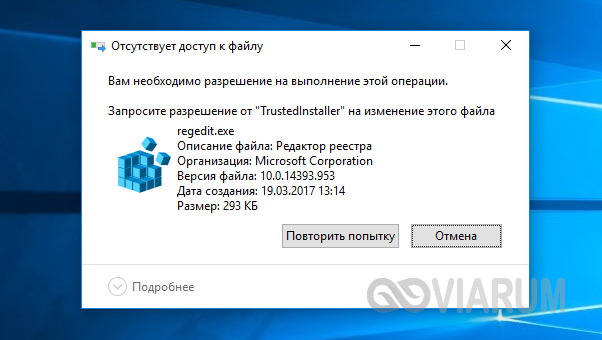
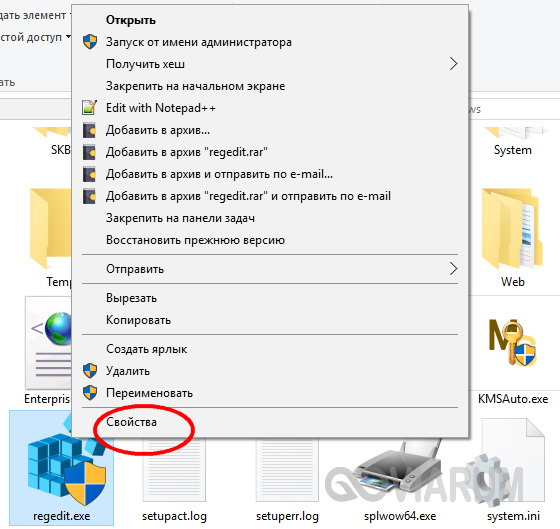
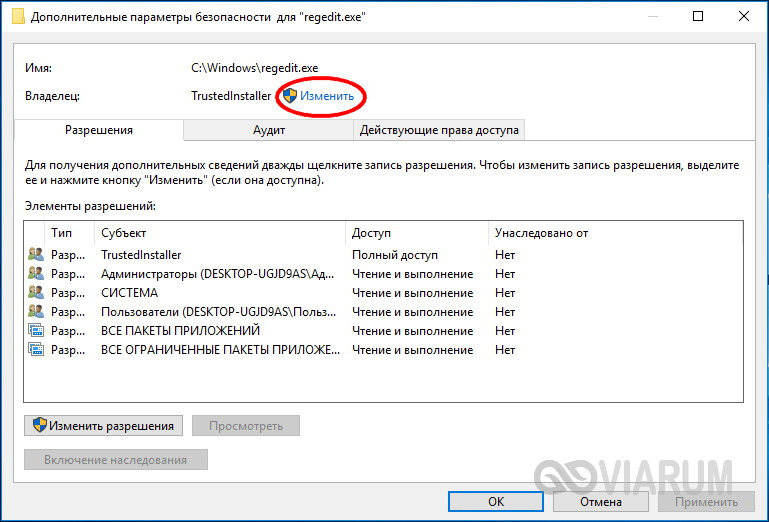
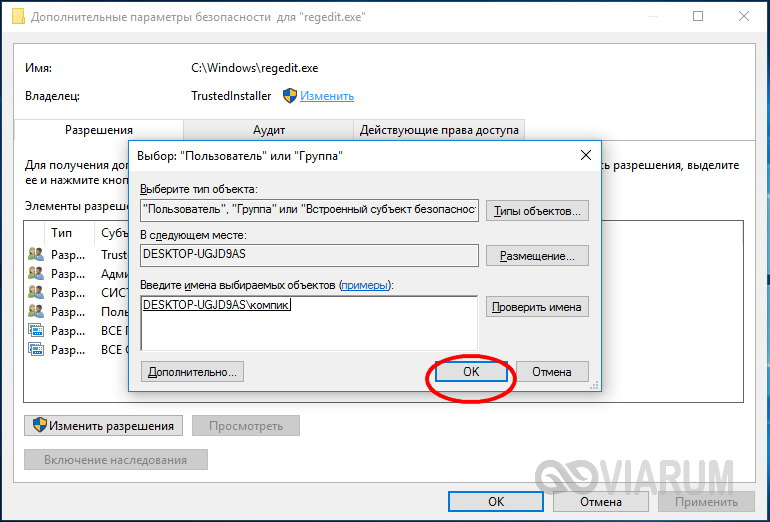
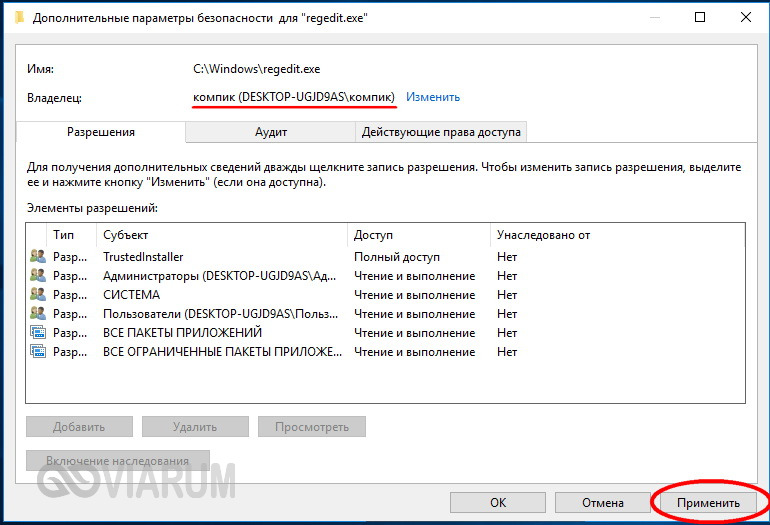
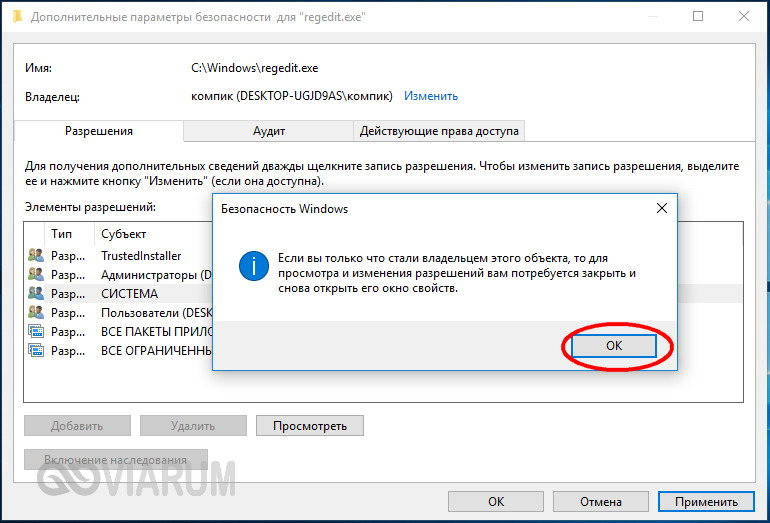
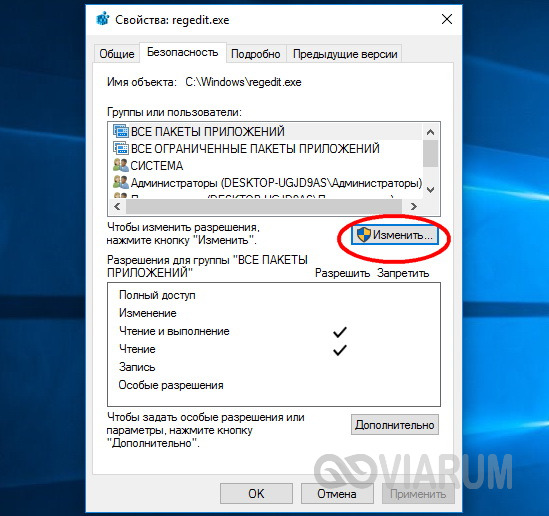
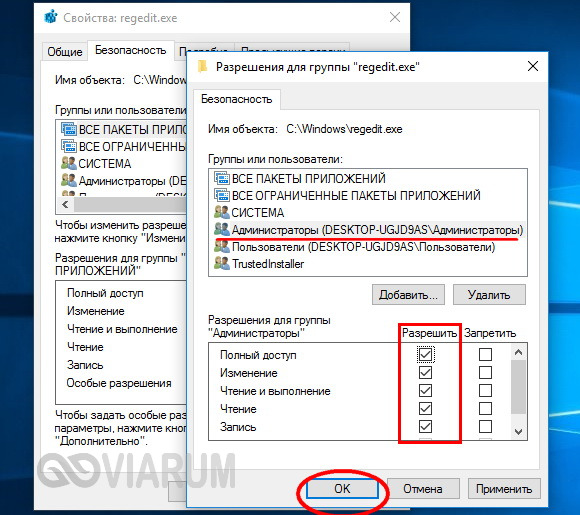
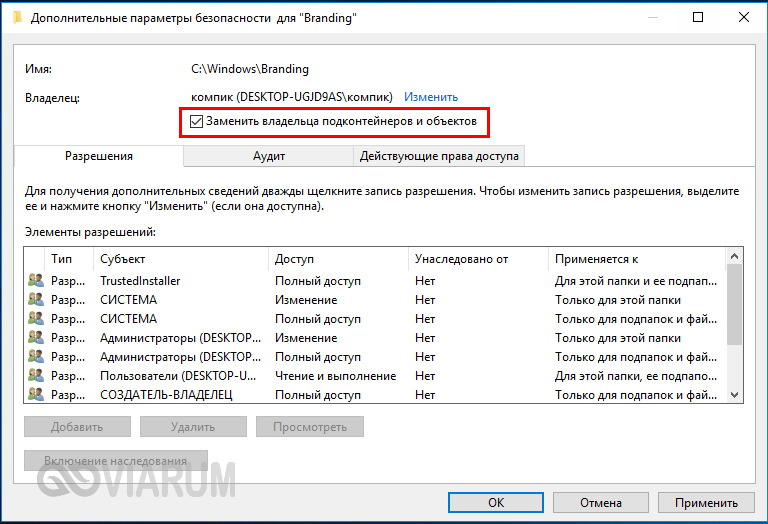
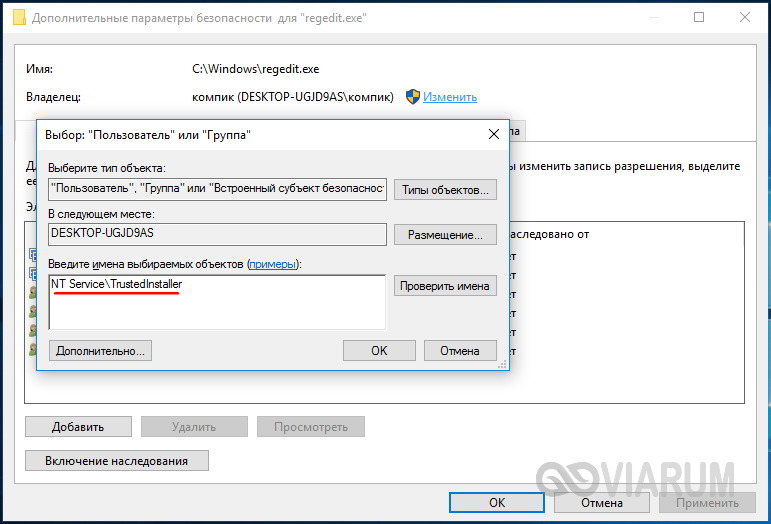 Что делать, если trustedinstaller.exe загружает процессор
Что делать, если trustedinstaller.exe загружает процессор